讓「螢幕保護程式」也可幫電腦掃毒!
你的螢幕保護程式可以掃毒嗎?我的可以唷!其實不是螢幕保護程式可以掃毒啦,而是防毒軟體將病毒掃描功能與Windows內建的螢幕保護程式相結合,讓你的電腦在閒置不用時,可以讓它自動幫你進行病毒掃描工作,隨時偵測你檔案是否遭到毒手。 等你回到座位動一下滑鼠之後,掃毒工作會像螢幕保護程式一樣自動停止,讓你繼續原本的工作進度。(原本在編輯中的文件或運作中的軟體都不會被影響到)
注意!此軟體已更新版本為v5.0:http://briian.com/?p=523
是哪個軟體可以將自動掃毒功能內嵌在螢幕保護程式中呢?是「avast! antivirus」。其他防毒軟體可能也有,剛好最近改用avast!才發現這個有趣功能。avast!除了有一般付費的防毒軟體之外,另外也有免費版本的防毒軟體,而且還內建繁體中文語系唷。
軟體名稱:avast! antivirus
軟體版本:4.7
軟體語言:繁體中文(內建27國語言)
官方網站:http://www.avast.com/
直接下載:按這裡
免費取得序號:按這裡(合法、免費,一年使用期限)
使用教學:
一、下載軟體、申請免費序號
二、安裝「avast! antivirus」防毒軟體
三、用「avast! antivirus」掃描電腦
四、其他自動防護功能頁面展示
如何開啟avast!的「螢幕保護掃毒程式」?
第1步 當你將avast!防毒軟體安裝好、重開機讓它順利運作後,先在桌面空白處按一下滑鼠右鍵,再點選【內容】。
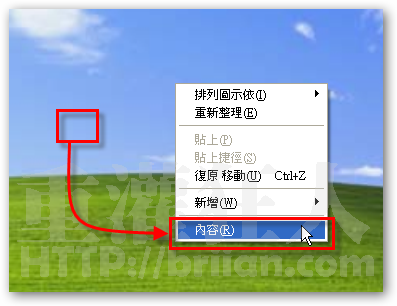
第2步 接著切換到〔螢幕保護裝置〕功能頁面後,在下拉選單中點選【avast! antivirus】。
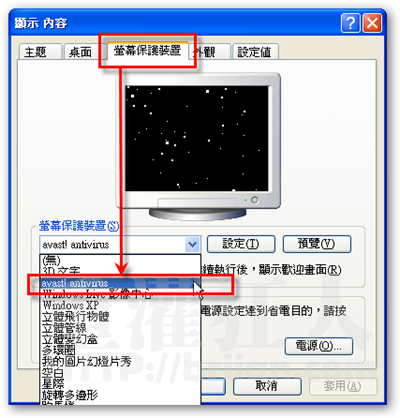
第3步 「等候」處可以選擇要讓電腦閒置多久不用時才開始掃毒,這部份請依照你自己的使用習慣來設定即可。如果你想修改病毒掃描的範圍與相關設定,可以按一下〔設定〕按鈕。
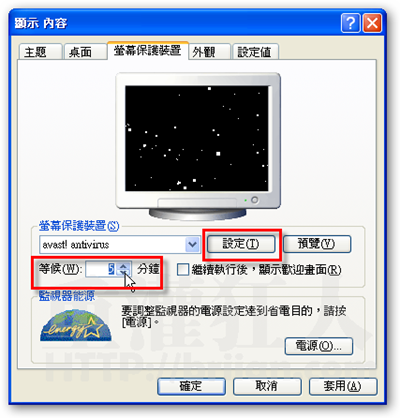
第4步 如圖,你可以任選你喜歡的螢幕保護程式類別,不管是播照片、幻燈片啥的,都可以,裡面都是Windows內建的各項螢幕保護程式,當然也可以取用其他你另外安裝的螢幕保護程式。當螢幕保護程式運作時,avast!防毒軟體會順便幫你掃毒。
第5步 按一下左邊的〔範圍〕選單,我們可以設定要掃描哪些磁碟的檔案,一般來說就讓它掃描全硬碟就可以。
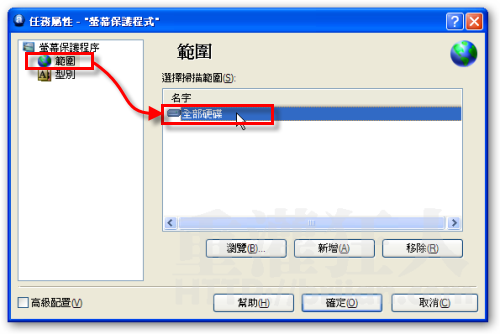
第6步 〔型別〕的地方可以設定要掃描的檔案室哪些類型,如果你不想放過任何檔案的話,可以點選〔內容〕→【掃描全部檔案】。
螢幕保護程式掃毒時的畫面
延伸閱讀:
avast! antivirus 免費防毒軟體安裝、使用教學(免費合法序號)
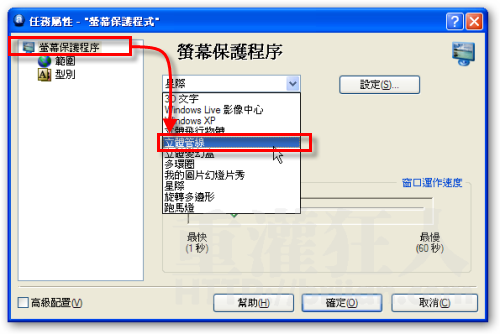
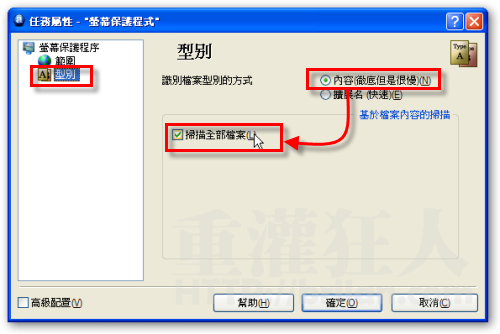
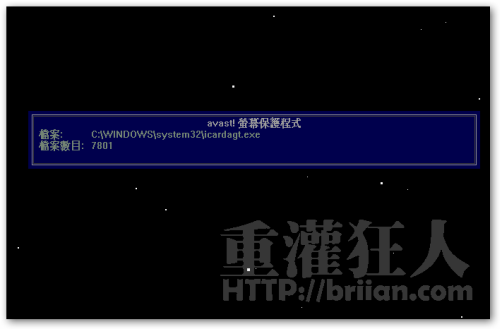
to 割草達人 ,
目前測試,他會在每次開始螢幕保護程式時,開始掃毒程序。
如果你不希望他一直讓硬碟轉的話,可以設定電腦閒置久一點在讓他開始運作。
如過你在第4個步驟中有勾選「迴圈掃描」的話,他掃毒完會再重新掃一遍。盡量不要勾。
或者你也可以只選定某些特定資料夾,或者掃描記憶體,或者掃描電腦系統檔等容易被感染的資料夾,只選定這些,可以少掃些檔案,減少硬碟讀取。
他在螢幕保護程式執行中是會一直不斷持續的掃毒嗎?還是一段時間掃一次?
我也是前兩天才發現這個功能的,但不曉得這樣一直持續掃會不會傷硬碟之類的
我下載後
有很多問號
和很多我看不懂的字
然後我從新開機
一直在跑藍色的畫面
後來我再按ESC
我桌面又出現ㄌ
我是中毒ㄌㄇ
avast! 第一次看到這的程式
想試試看
to 玫瑰與槍, 會自動更新。可設定更新頻率。
病毒馬他會自動更新ㄇ??
1.我目前使用 費爾托斯特 來防毒/木馬..用來掃解毒更快喔.可以把隨身碟病毒清乾淨(包含AUTORUN.INF檔).中毒環境直接安裝.直接解毒.不需使用安全模式.效能也很好….
2.更重要的是…終身版本只要$600.-比所有防毒軟體都便宜(免費的除外啦^^|||).還提供90天的試用.非常直得推薦喔~~
http://goods.ruten.com.tw/item/show?11070915210356
用了幾個月..居然沒發現這麼好用的功能!^^a
(應該是在下從不使用螢幕保護功能的關係吧!)
喔~原來如此@@
很久之前就在螢保那裡看到”avast! antivirus”
可是卻不知道怎麼用 = =””
感謝不來恩大大的教學文章~
我是用免費的avast! antivirus 4.7家庭版
可以找到這個功能
詳細步驟都跟站長圖解的一樣
to George Hung ,路人甲, 謝謝你的回報。
Home Edition( Free) 也有此功能。
我用 avast 很久了,這是一套值得推薦的軟体…
看到這篇之後我立刻試了一下,免費版的avast! antivirus也有這樣的功能。
請問:若是電腦已經有安裝防毒軟體的話,可以再安裝此軟體嗎?謝謝~